넷플릭스 PC버전 다운로드
- IT/컴퓨터팁
- 2020. 4. 15.
넷플릭스를 이용하는 분들은 보통 스마트폰 어플이나 컴퓨터에서는 익스플로러, 크롬 등 웹브라우저로 접속해서 보는 경우가 많습니다. 하지만 컴퓨터에서는 최고 화질까지 지원되고 조금 더 편리한 인터페이스를 제공하는 넷플릭스 PC버전을 다운로드 받아서 보는 걸 추천합니다.
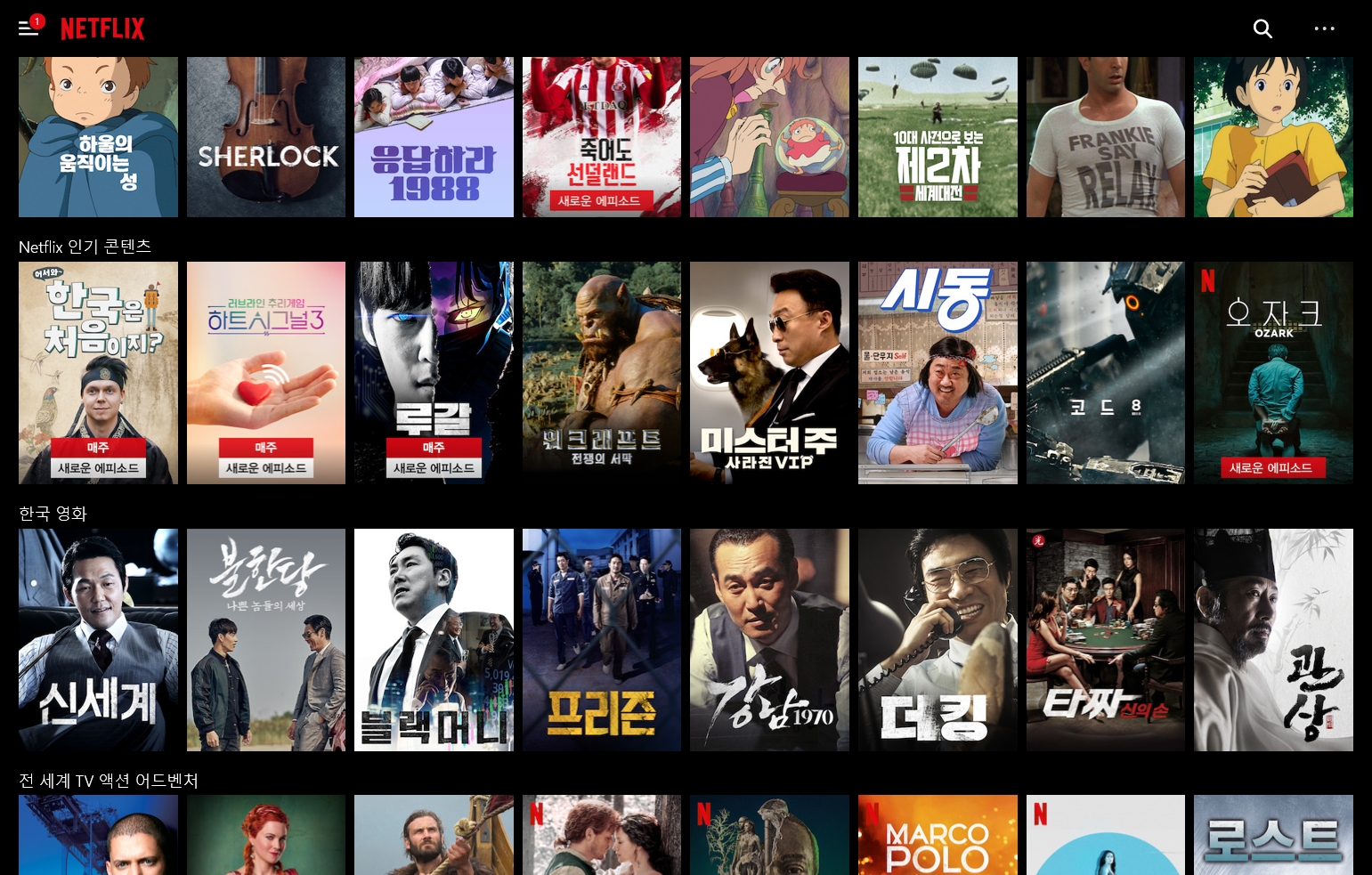

넷플릭스 PC버전은 웹브라우저로 넷플릭스를 보는 것보다 조금 더 편리한 인터페이스들을 갖고 있으며, 제 느낌상으로는 넷플릭스 전용으로 만들어진 프로그램으로 더 빠른 속도를 보이는 것 같습니다. 그리고 최고 화질로 넷플릭스를 즐길 수 있습니다. 참고로 익스플로러나 구글 크롬에서는 넷플의 영상을 최고 화질로 볼 수 없답니다.
1. 넷플릭스 PC버전 다운로드 방법
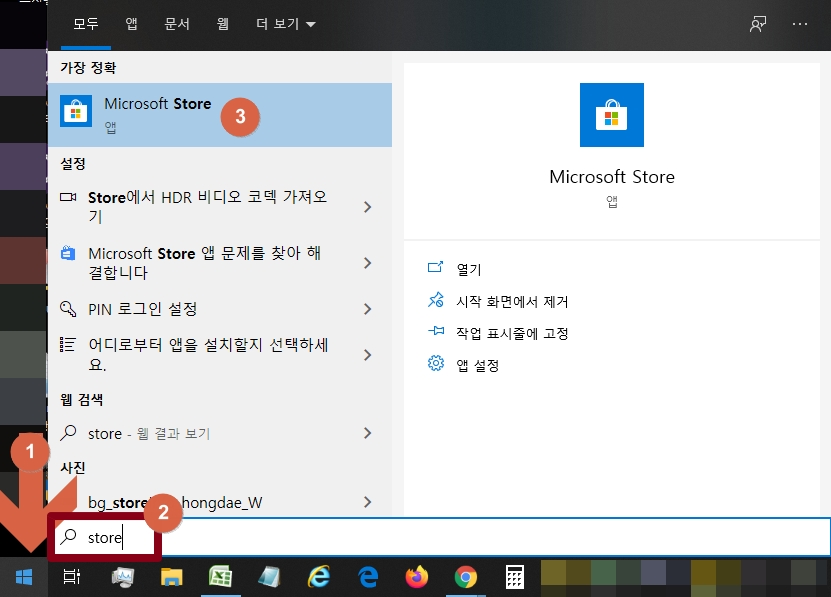
첫 번째. 컴퓨터 윈도우즈의 맨 왼쪽 아래의 시작 버튼을 클릭해주세요
두 번째. 키보드로 " Store "를 입력합니다.
세 번째. 위 스크린샷 숫자 3번처럼 위에 Microsoft Store가 나오면 클릭합니다.

네 번째. 마이크로소프트 스토어 오른쪽 상단의 돋보기 아이콘 옆 검색을 눌러서 " 넷플릭스 "를 입력하고 키보드 엔터키를 눌러줍니다. 그리고 왼쪽에 표시되는 Netflix 앱을 클릭합니다 ( 상단 스크린샷에 4번으로 표시돼있습니다 )
다섯 번째. 넷플릭스 앱 상세화면에 들어오면 오른쪽 상단의 설치(혹은 무료) 버튼을 눌러서 넷플릭스 PC버전 설치를 진행합니다.

2. 넷플릭스 PC버전 앱 카테고리
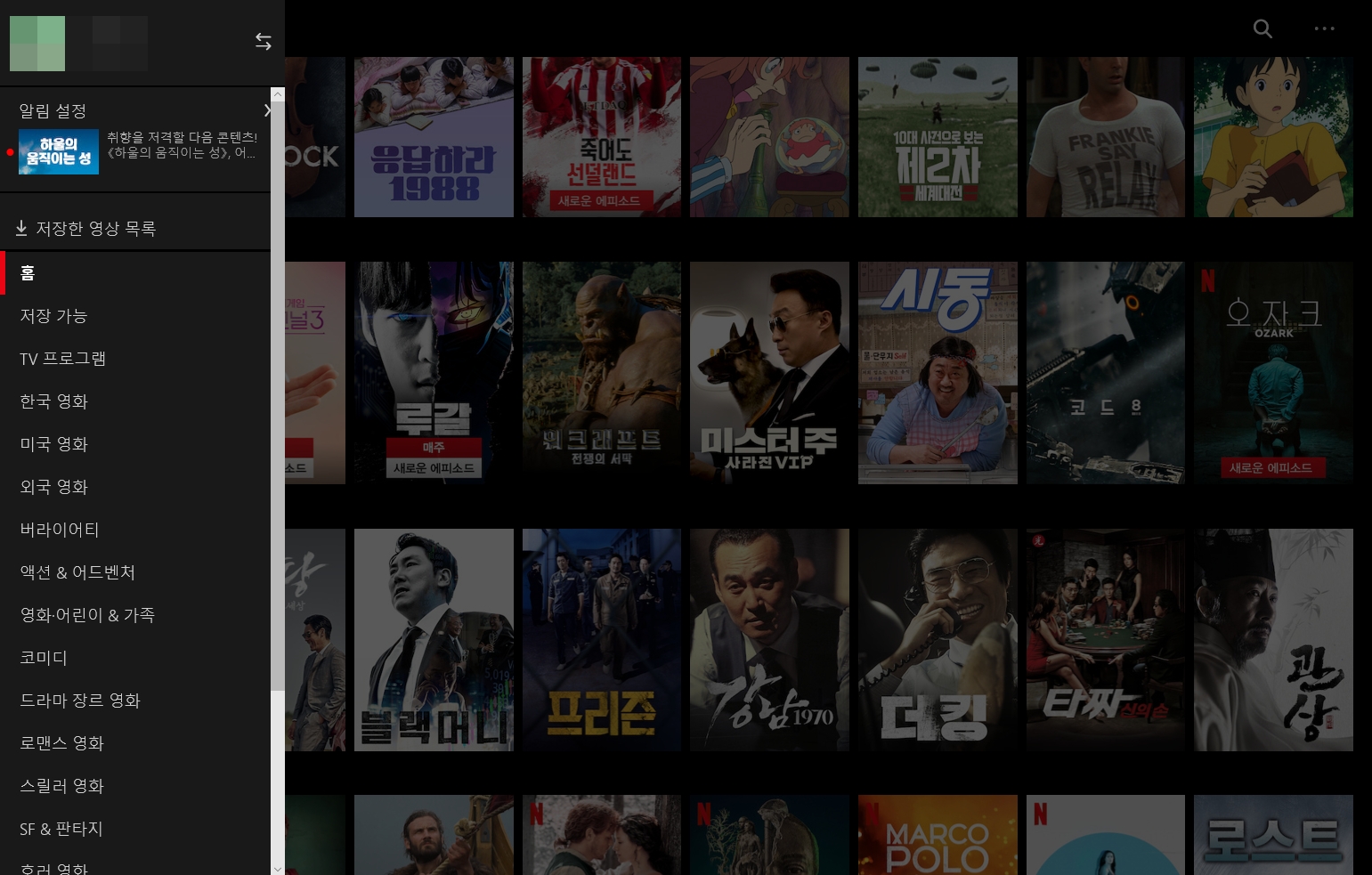
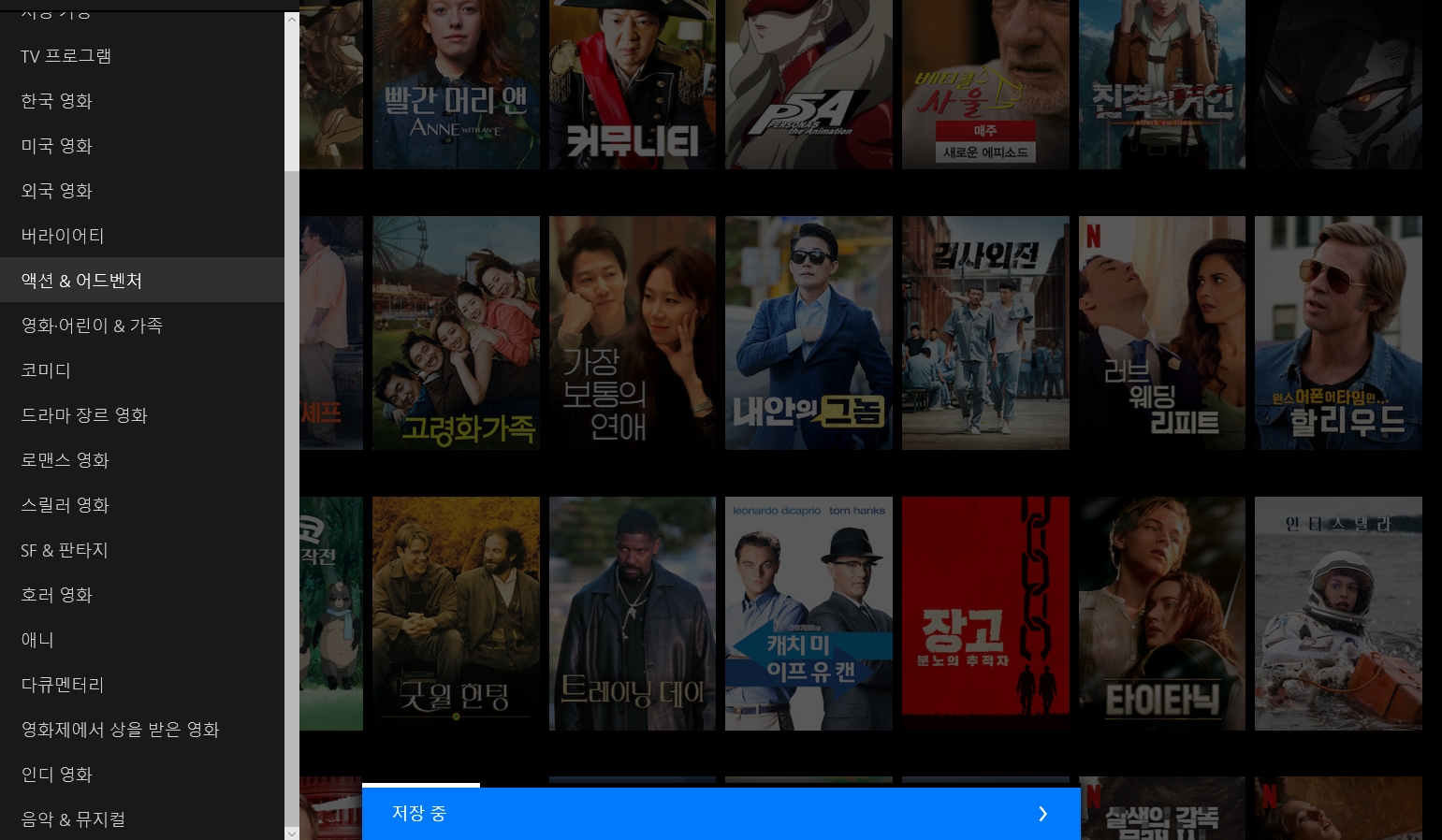
넷플릭스 PC버전 앱을 설치 및 실행한 후에 왼쪽 상단의 삼선 버튼 (햄버거 버튼등으로 불리는)을 누르면 위 화면처럼 메뉴를 볼 수 있습니다. 이는 웹브라우저 (익스플로러, 구글 크롬 등)에서는 볼 수 없는 화면입니다. 일열로 편리하게 각종 장르를 선택할 수 있습니다.

반면에 웹브라우저에서 보이는 화면은 위와 같습니다. 최상단 넷플릭스 로고 옆으로 홈/ TV 프로그램/ 영화/ 최신 콘텐츠 / 내가 찜한 콘텐츠가 있고 , 그 메뉴를 클릭하면 상세 장르를 선택할 수 있는 구조로 이뤄져 있습니다. 아무래도 제 기준에서는 넷플릭스 PC버전 앱이 훨씬 보기 좋은 구성을 보여줍니다. 이런 차이점은 HTML 페이지와 프로그램화된 넷플릭스 PC버전 앱과의 구조적인 차이 때문에 어쩔 수 없는 것 같습니다.
3. 넷플릭스 PC버전 앱 영상 저장
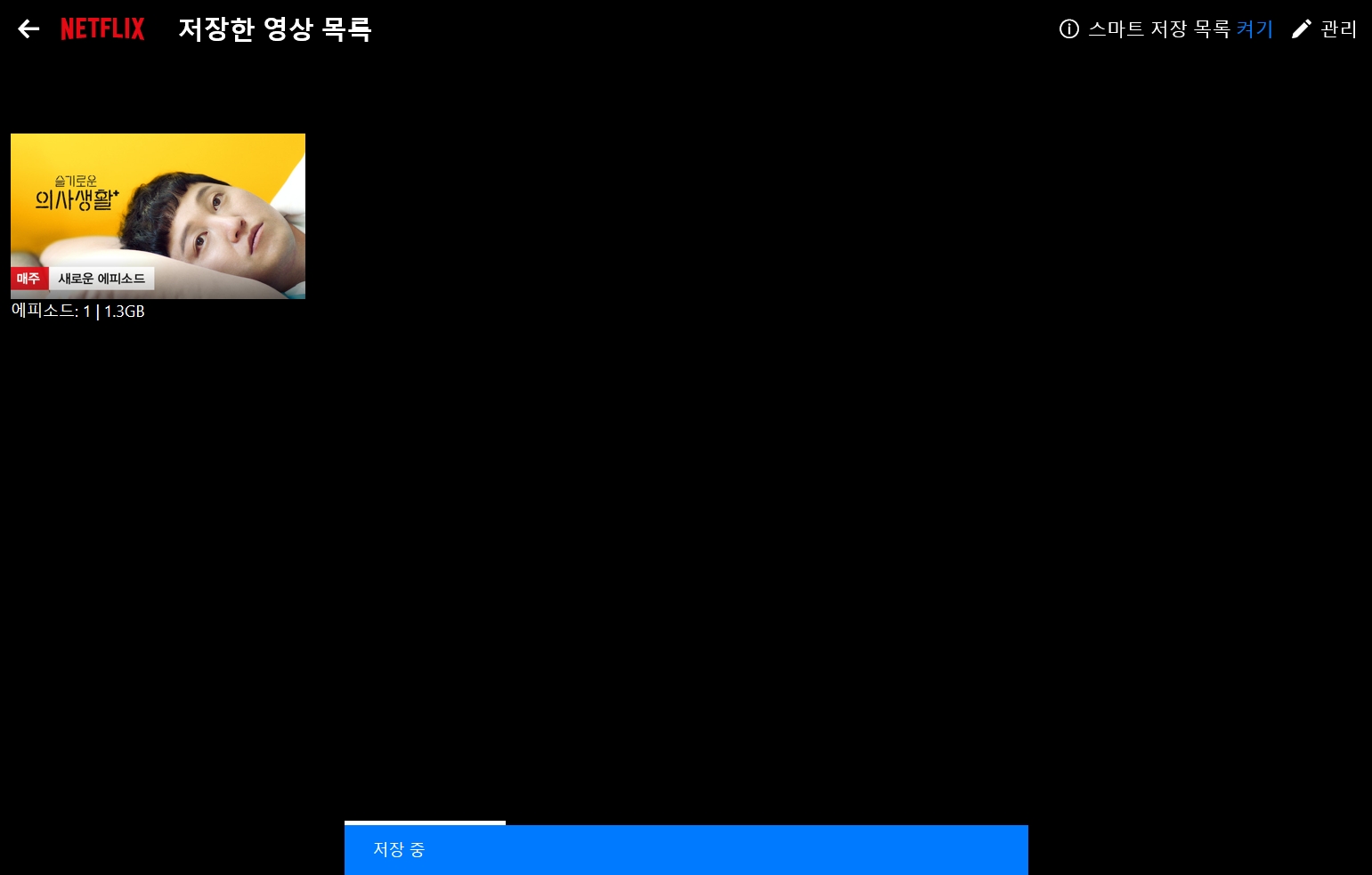
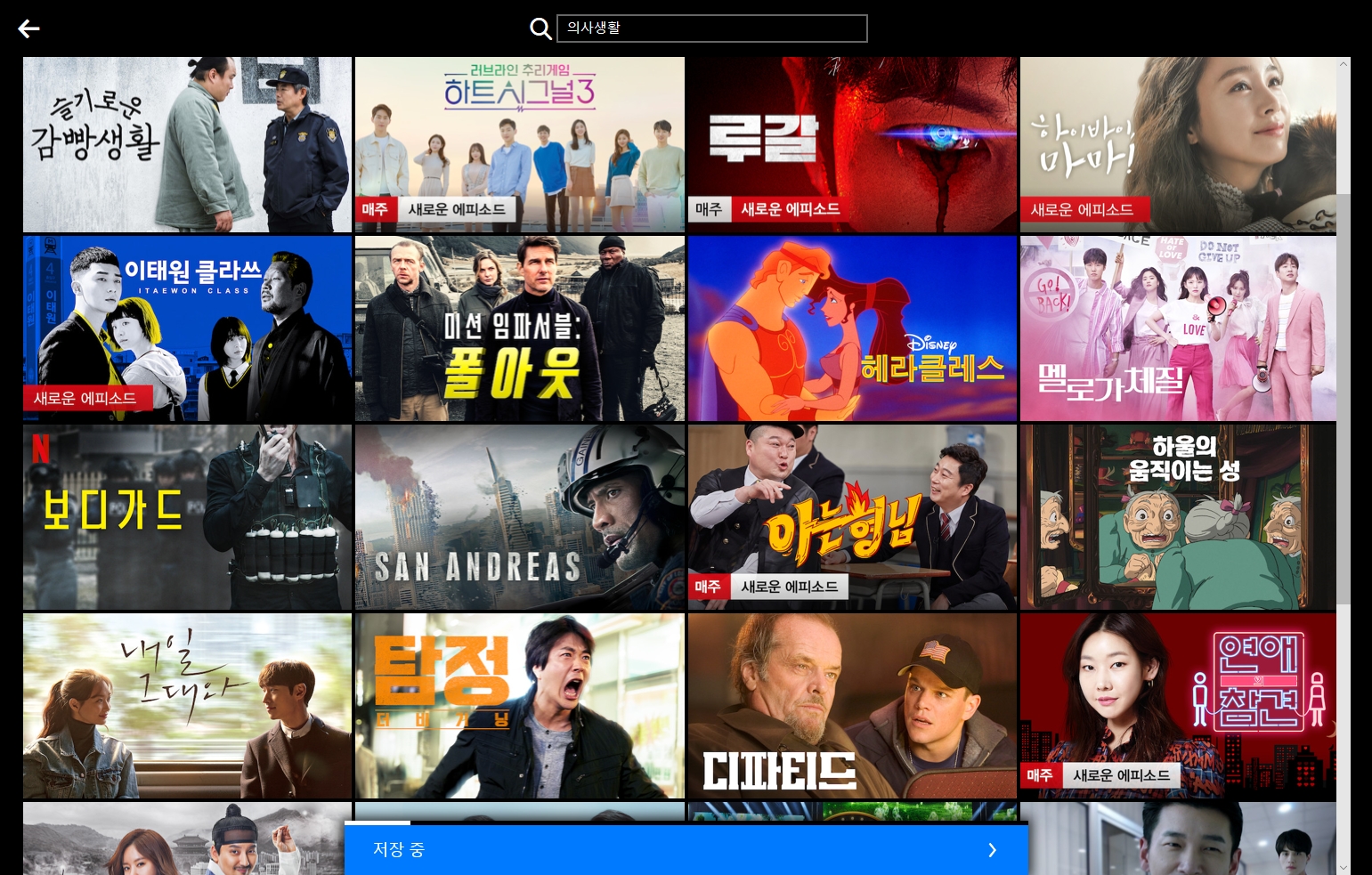

넷플릭스는 저장 기능을 제공합니다. 이것은 사실 스마트폰 어플에서 더 유용한 기능입니다. 하지만 혹시라도 인터넷을 제한적으로 이용 가능한 분들은 이렇게 영상을 저장한 후에 나중에 카테고리 메뉴 최 상단에 위치한 저장한 영상 목록을 클릭해서 인터넷 연결 없이 볼 수 있게 됩니다. 이 기능은 컴퓨터에서 크롬이나 익스플로러 등의 웹브라우저 등에서는 구조적인 문제로 제공되지 않습니다. 컴퓨터에서는 넷플릭스 PC버전 앱에서만 영상을 저장 가능합니다.
4. 넷플릭스 PC 앱 재생 인터페이스
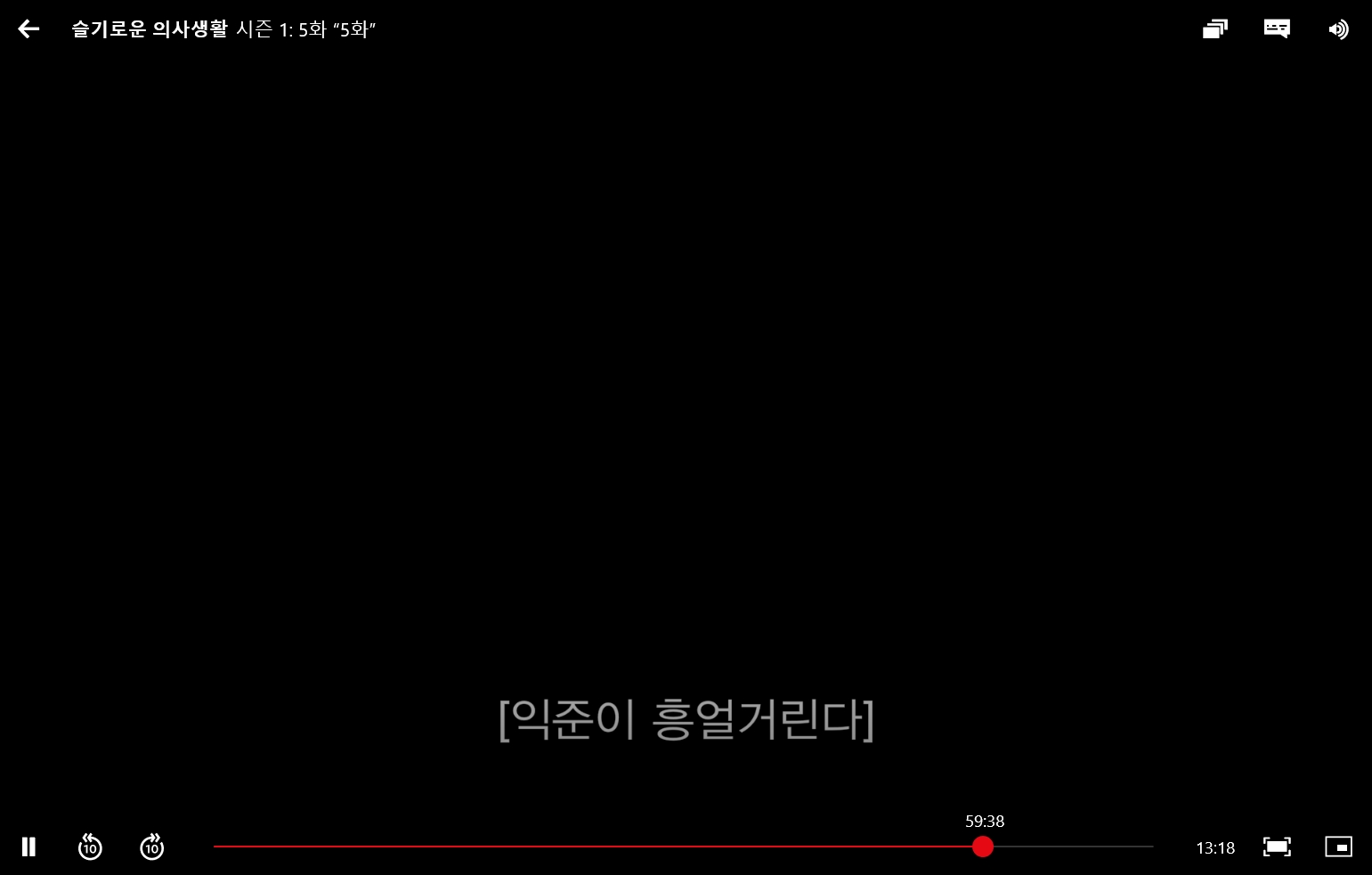
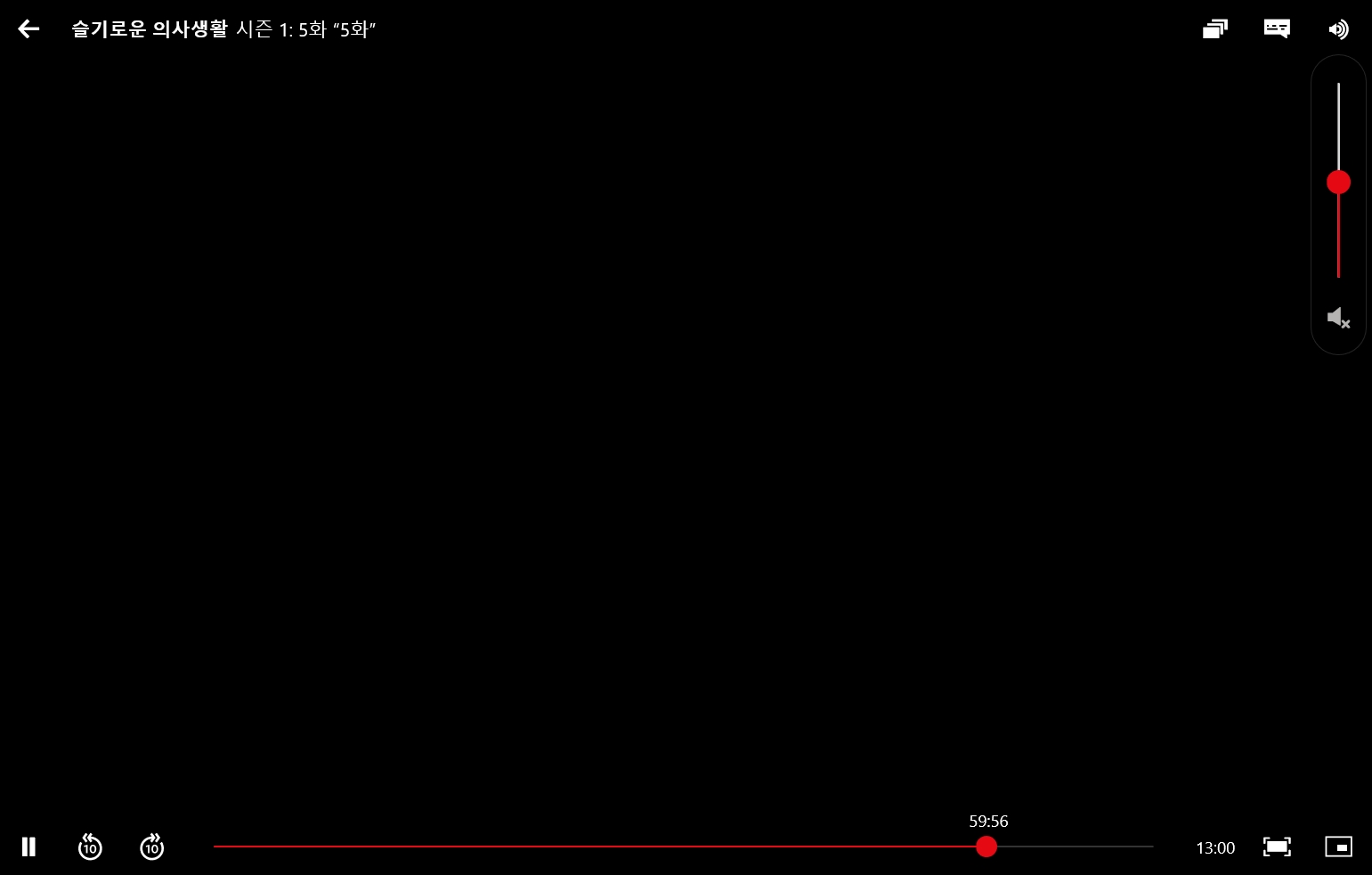

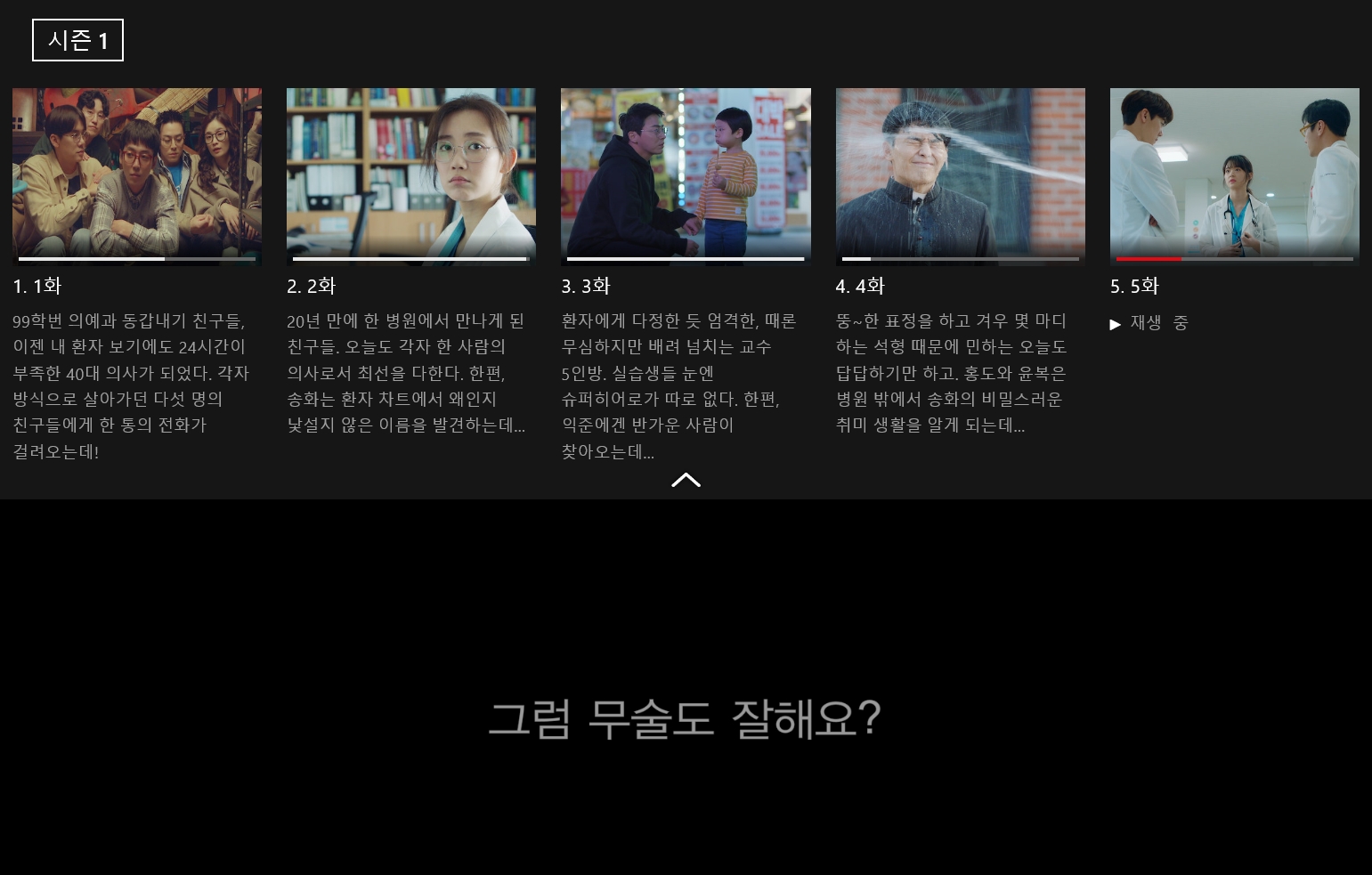
넷플릭스 PC 앱에서는 위와 같은 화면 구성을 보여줍니다. 크롬 익스플로러 등과 다른 부분은 미리 보기 부분이 위와 같이 편리하고 구조적으로 심플 안정되게 보인다는 것입니다.
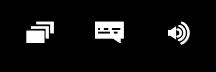
재생 화면에서 상단 오른쪽 세 개의 아이콘 중 맨 왼쪽 직사각형 3개가 겹쳐진 아이콘을 클릭하면 해당 시리즈의 회차별 짤막한 내용과 함께 쉽게 회차별 이동 가능한 화면이 나옵니다. 기본적으로 메인화면에서 영상을 클릭하면 영화의 경우 비슷한 장르의 영상들도 추천해주거나, 드라마의 경우에는 회차별 정보를 제공합니다.
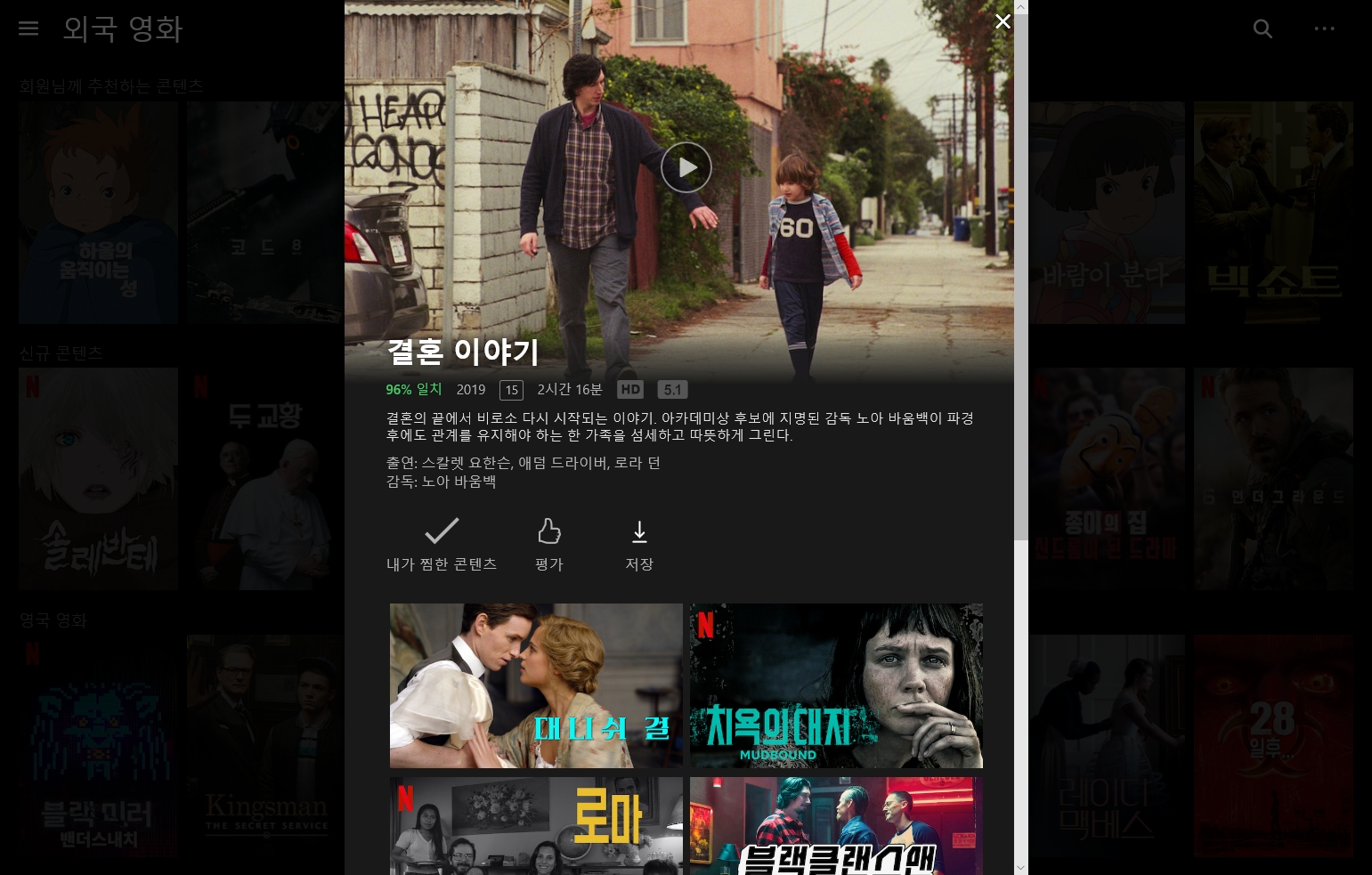
5. 넷플릭스 작은 화면으로 보기

넷플릭스 PC버전 앱을 통해서는 아래와 같이 넓은 컴퓨터 모니터 속에서 작은 화면으로 넷플릭스를 켜 두고 다른 작업이나 일을 할 수 있는 기능이 제공됩니다. 재생 화면에서 맨 오른쪽 아래의 버튼을 클릭하면 아래 화면처럼 작은 화면으로 넷플릭스 화면이 축소되어서 편리하게 인터넷이나 게임 등을 하면서 넷플릭스를 감상할 수 있습니다.

6. 넷플릭스 PC버전 앱에서만 제공되는 상세 음성 설정

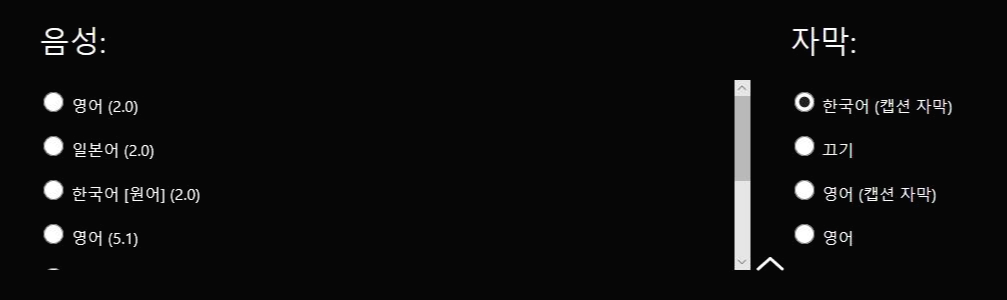
넷플릭스는 다양한 자막과 음성 설정을 제공하는 것으로도 유명합니다. PC 버전 앱에서만 특별하게 사용할 수 있는 기능이 있는데 이는 위 화면처럼 음성에서 2.0 채널과 5.1 채널을 선택할 수 있다는 것입니다. 웹브라우저인 크롬이나 익스플로러 , 에지 브라우저 등에서는 음성 2.0과 5.1 채널이 선택 불가능한데 넷플릭스 앱은 이렇게 세부적인 음성 채널까지 설정할 수 있어서 유용합니다.
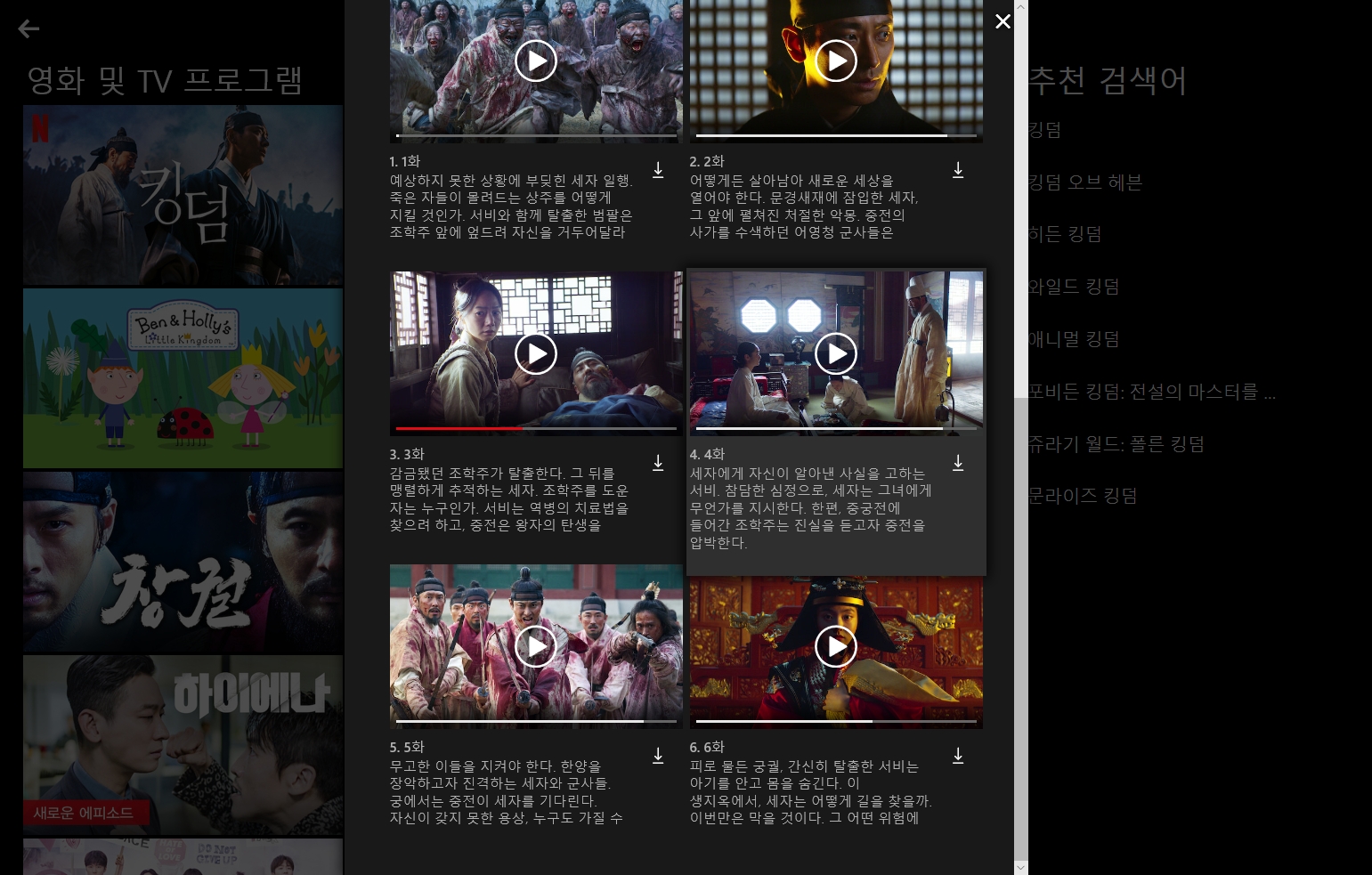
컴퓨터를 통해서 넷플릭스를 즐기는 분들이 많은데, 이렇게 조금 더 세련되고 편리한 인터페이스를 제공하는 넷플릭스 PC버전 앱을 설치하여 최고 화질로 영상을 즐기길 바랍니다. 넷플릭스의 영상화질은 생각보다 더 훌륭했습니다. 처음에는 별 생각없이 구글 크롬으로 넷플릭스를 보다가, 넷플릭스 PC버전 앱으로 보니 확실히 화질이 좋아졌고 여러모로 편리한 기능들로 만족스러움이 커졌답니다.
2020/03/31 - [IT/컴퓨터팁] - 넷플릭스 요금제
넷플릭스 요금제
넷플릭스 요금제 1997년에 창립한 미국의 주문형 콘텐츠 제작 업체인 넷플릭스는 한국에서도 무척이나 인기있는 VOD 서비스입니다. 나르코스 , 킹덤 , 하우스오브카드, 브레이킹 배드 등등 넷플릭스에서만 볼 수..
poeta.tistory.com